Ошибки 2110 - 3408 при печати на принтере Canon Pixma-MG6840
2110
Причина
Параметры бумаги в режиме печати или копирования отличаются от сведений о бумаге в кассете, установленной в устройстве.
• Далее приведено правильное соответствие параметров бумаги, установленных в драйвере принтера или на сенсорном экране.
• Для копирования установите параметры бумаги в соответствии с информацией о бумаге в кассете, которая установлена в устройстве.
• Далее приведена дополнительная информация о бумаге в кассете, которая установлена в устройстве.
Если параметры бумаги для печати или копирования не соответствуют информации о бумаге в кассете, которая задана в принтере, как показано ниже, на сенсорном экране отображается сообщение.
• Параметры печати, заданные в драйвере принтера: Размер бумаги: A5
Тип носителя: обычная бумага
• Информация о бумаге в кассете, заданная в устройстве: Размер бумаги: A4
Тип носителя: обычная бумага
После касания кнопки OK на сенсорном экране параметры бумаги для печати или копирования отображаются под сообщением.
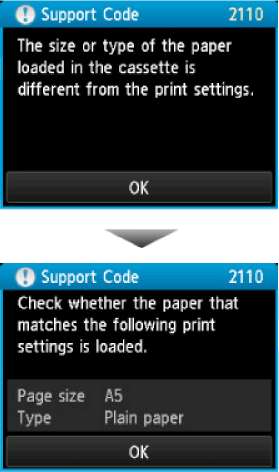
Предпринимаемые действия
Если коснуться кнопки OK на сенсорном экране еще раз, то появится следующий экран.
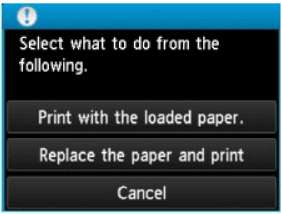
Выберите соответствующее действие.
• В зависимости от параметров могут не отображаться следующие варианты выбора.
Печать с загруженной бумагой. (Print with the loaded paper.)
Выберите этот вариант, если требуется выполнить печать или копирование на бумаге, загруженной в кассету, без изменения параметров бумаги.
Например, если в информации о бумаге в кассете установлены параметры A5 и A4, параметр A5 используется для печати или копирования на бумаге A4 в кассете.
Замените бумагу и печатайте (Replace the paper and print)
Выберите этот параметр для печати после изменения бумаги в кассете.
Например, если в информации о бумаге в кассете установлены параметры A5 и A4, замените бумагу в кассете на бумагу формата A5 и перейдите к печати или копированию.
После изменения бумаги отображается экран настройки информации о бумаге в кассете. Настройте информацию о бумаге в кассете.
• Если не знаете какую информацию о бумаге указать, нажмите кнопку Назад (Back). Откроется предыдущий экран, на котором будут указаны размер бумаги и тип носителя. Проверьте параметры бумаги и укажите их в информации о бумаге в кассете.
• Далее приведено правильное соответствие параметров бумаги, установленных в драйвере принтера или на сенсорном экране.
Отмена (Cancel)
Отменяет печать.
Выберите этот параметр, чтобы изменить параметры бумаги для печати или копирования. Измените параметры бумаги и повторите печать.
• Чтобы скрыть сообщение о предотвращении неправильной печати, измените параметр, выполнив следующие действия. После отмены сообщения устройство использует параметры бумаги для печати или копирования на бумаге в кассете, даже если бумага не соответствует параметрам.
• Чтобы изменить настройку вида сообщения при печати или копировании с помощью панели управления устройства, выполните следующие действия:
• Чтобы изменить настройку вида сообщения при печати или копировании с помощью драйвера принтера, выполните следующие действия:
2120
Причина
Параметры бумаги кассеты заданы неполностью.
Предпринимаемые действия
Если отображается следующий экран, параметры бумаги кассеты заданы неполностью.
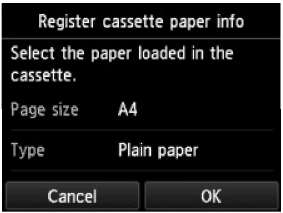
Коснитесь кнопки OK или Отмена (Cancel) на сенсорном экране устройства, чтобы завершить настройку параметров бумаги кассеты.
2700
Причина
Во время копирования и прохождении некоторого времени возникает ошибка.
Предпринимаемые действия
Коснитесь кнопки OK на сенсорном экране и повторите копирование.
2900
Причина
Ошибка сканирования образца выравнивания печатающей головки.
Предпринимаемые действия
Коснитесь кнопки OK на сенсорном экране устройства и следуйте инструкциям, приведенным ниже.
• Убедитесь, что образец выравнивания печатающей головки размещен на стекле рабочей поверхности в правильном положении и нужной ориентации.
• Убедитесь, что стекло рабочей поверхности и образец выравнивания печатающей головки не испачканы.
• Убедитесь, что загружена бумага нужного формата.
Для выполнения автоматического выравнивания печатающих головок загружайте обычную бумагу формата А4 или Letter.
• Убедитесь, что сопла печатающей головки не закупорены.
Проверьте состояние печатающей головки, напечатав шаблон для проверки сопел. Если ошибка не устранена, выполните ручное выравнивание печатающих головок.
2901
Причина
Печать образца для выравнивания печатающих головок завершена, и устройство ожидает сканирования листа.
Предпринимаемые действия
Отсканируйте напечатанный образец для выравнивания.
1. Поместите образец выравнивания печатающей головки на стекло рабочей поверхности.
Положите образец печатной стороной вниз и совместите метку в верхнем левом углу листа с меткой выравнивания.

2. Медленно закройте крышку сканера и коснитесь кнопки OK на сенсорном экране устройства.
Устройство начнет сканирование образца выравнивания печатающей головки и автоматически настроит положение печатающей головки.
3402
Причина
Устройство не может делать копии из-за переполнения памяти.
Предпринимаемые действия
Легко коснитесь кнопки OK на сенсорном экране устройства. Немного подождите, затем повторите копирование.
3403
Причина
Устройство не может делать копии из-за переполнения памяти.
Предпринимаемые действия
Легко коснитесь кнопки OK на сенсорном экране устройства. Немного подождите, затем повторите копирование (Ошибки Canon PGI-470/CLI-471).
3405
Причина
Устройство не может делать копии из-за переполнения памяти.
Предпринимаемые действия
Легко коснитесь кнопки OK на сенсорном экране устройства. Немного подождите, затем повторите копирование.
3407
Причина
Требуется загрузка следующего листа.
Предпринимаемые действия
Загрузите следующий лист и коснитесь кнопки OK на сенсорном экране устройства.
3408
Причина
На сенсорном экране устройства отображается экран предварительного просмотра.
Предпринимаемые действия
После предварительного просмотра коснитесь кнопки OK на сенсорном экране устройства.
<<<назад
далее>>>
при использовании материалов ссылка на сайт компании awella.ru обязательна
Помогла информация на сайте ? Оставьте отзыв о работе нашей компании ! Это можно сделать в яндекс браузере и это простимулирует работников нашей компании (ответственные получат бонусы), которые собирали ее для вас! Спасибо !
|